Znaki wodne to prosty sposób ochrony dokumentówi obrazy z plagiatu. Oczywiście ludzie nadal mogą znaleźć sposoby na obejście go, śledząc dzieła sztuki lub wpisując treść dokumentu, ale ten rodzaj kradzieży wymaga wysiłku. To nie jest tak szybkie, jak kliknięcie przycisku pobierania i pobranie pliku RAW. Istnieje również fakt, że znak wodny jest trudny do zignorowania, co oznacza, że jeśli jest coś w dokumencie, o czym ludzie muszą natychmiast wiedzieć, np. Że jest poufny, znak wodny jest właściwą drogą. Oto jak możesz łatwo dodać znak wodny do prezentacji PowerPoint.
Prezentacja PowerPoint znaku wodnego
Możesz dodać wiele różnych elementów projektuprezentacja PowerPoint zawierająca tabele, wykresy i pola tekstowe. Wszystkie mogą być użyte do dodania znaku wodnego do prezentacji PowerPoint, jednak będziesz musiał skopiować i wkleić je do każdego slajdu, a także upewnić się, że nie odcinają części rzeczywistej prezentacji.
Znacznie łatwiejszy sposób na znak wodny PowerPointprezentacje to dodanie obrazu znaku wodnego do slajdów głównych. Gdy dodajesz coś do slajdu głównego, jest on automatycznie powtarzany na każdym slajdzie. To sprawia, że wystarczy dodać element znaku wodnego tylko raz.
Otwórz PowerPoint i przejdź do zakładki Widok wfaborek. Poszukaj przycisku Slide Master i kliknij go. Wejdziesz do trybu edycji slajdu głównego. Jeśli chcesz, możesz dodawać lub usuwać elementy ze slajdu głównego.

Teraz musisz zdecydować, czego chcesz użyć jakoznak wodny. Możesz dodać pole tekstowe lub wstawić obraz. Jeśli zdecydujesz się na obraz, upewnij się, że zmniejszyłeś jego przezroczystość na tyle, aby nie utrudniać czytania tekstu na slajdzie. Możesz usunąć tło z obrazu w programie PowerPoint za pomocą wbudowanego zestawu narzędzi.
Po prostu dodaj element i po zakończeniu kliknij przycisk Zamknij widok główny. Edytuj element tyle, ile chcesz, zanim klikniesz ten przycisk. Zawsze możesz wrócić i edytować go ponownie.
Gdy skończysz, zacznij dodawać slajdy, a znak wodny zostanie automatycznie dodany do wszystkich.
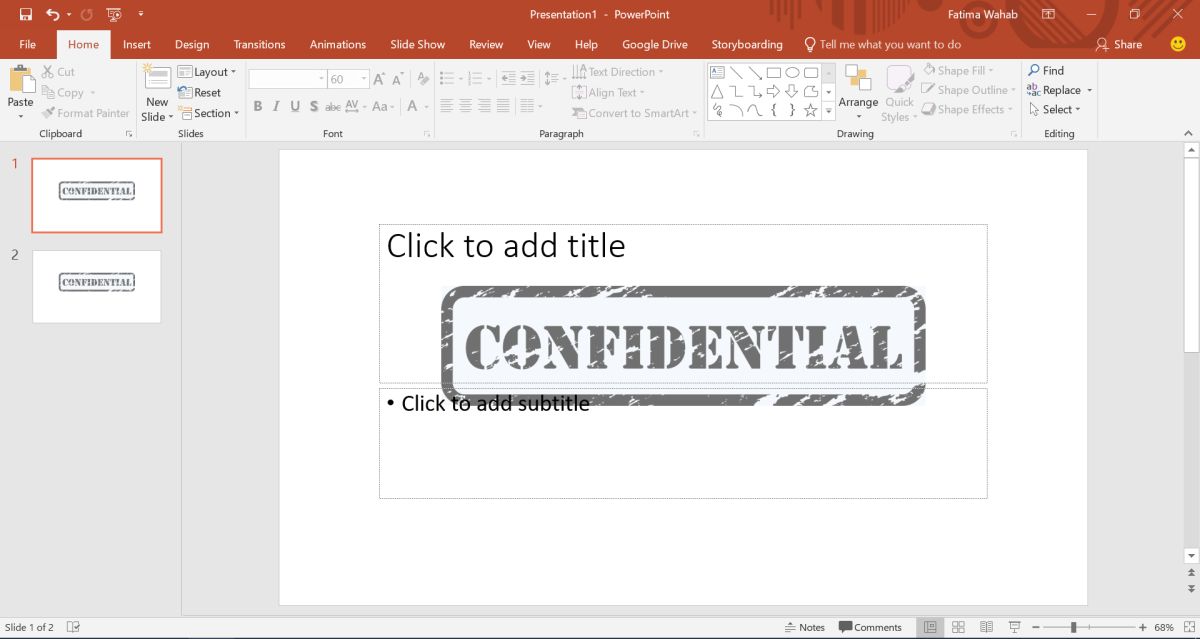
Jeśli udostępnisz komuś oryginalny pokaz slajdów,tzn. plik PPTX, użytkownicy będą mogli edytować slajd główny i usunąć znak wodny. Pamiętaj o tym przed udostępnieniem pliku i sposobem jego udostępniania, tj. Jako plik PPTX lub PDF.













Komentarze